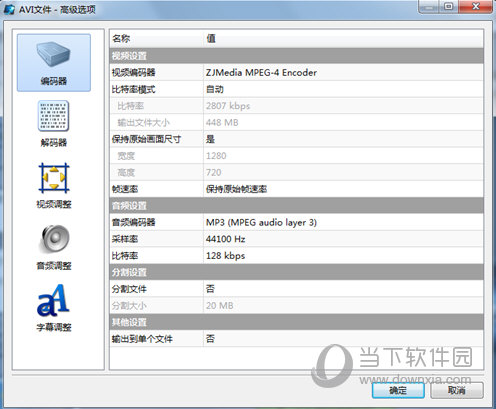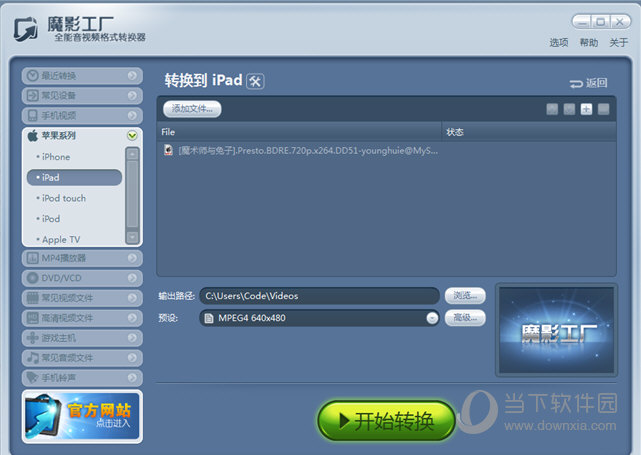如果您刚刚使用Phantom Factory,那么您需要提前了解Phantom Factory的一些选项的设置。如何设置Phantom Factory的选项?读完这篇关于如何设置Phantom Factory 选项的教程后,您就会明白了。赶紧收藏这篇文章吧!
如果您想了解更多如何使用Phantom Factory 的教程,请前往摘要页面:如何使用Phantom Factory
常规选项:
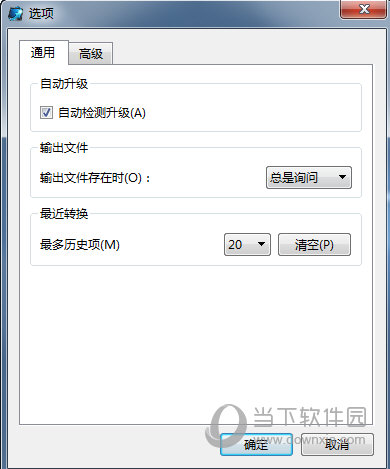
自动更新:
如果选择此选项,程序启动时将自动检测更新。
输出文件:此选项用于处理您将获得的输出文件已经存在的情况。有三个选项可供选择。
始终询问:程序将弹出一个窗口,询问您是否要覆盖同名的现有文件。
重命名输出:程序将自动重命名新文件。
覆盖:程序将直接覆盖同名文件。
最近的转换:
最大历史记录项数:您可以在此处设置程序保留的最大历史记录项数。您也可以单击“清除”来清除所有保存的历史记录项。
高级选项:
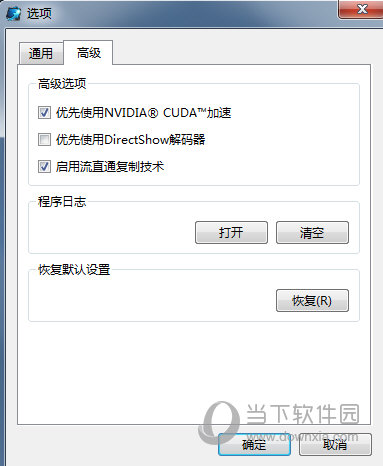
恢复默认设置:您可以使用此选项将所有程序设置恢复到软件安装后的初始状态。
高级选项:
优先考虑NVIDIA CUDA 加速:默认选中此选项。当你的电脑使用NVIDIA显卡时,转换过程中会采用硬件解码技术,转换速度会在原来的基础上大幅提升。使用此技术时,您在转换过程中会看到nvida加速图标,但如果您发现即使显示此图标文件转换也不正常,请手动取消此选项。
首选DirectShow 编解码器:默认情况下不选择此选项。如果您使用Magic Shadow Factory转换的视频无法正常播放且错误基本相同,这种情况很可能与您的格式和电脑安装程序有关。建议您选中此选项并使用DirectShow 解码器来解码您的视频。文档。使用此技术时,您将在转换过程中看到directshow 图标。
启用流式复制技术:默认选中此选项。在某些视频封装格式相互转换时,可以直接复制码流来完成转换,无需解码,从而节省转换时间。使用该技术时,您在转换过程中会看到码流图标,但如果您发现即使显示该图标,文件转换也不正常,请手动取消该选项。
程序日志:点击“打开”即可获取程序运行日志,点击“清除”,程序日志将被清除。
以上就是小编带来的关于魔影工厂选项设置的相关介绍,希望对各位用户有所帮助!对软件有了初步的了解后,就可以尝试一下啦~
如果您想了解更多Phantom Factory的功能和优势,可以前往Phantom Factory下载页面了解详情:Phantom Factory下载